27 de julio de 2013
Función BuscarV sin coincidencia
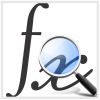
Definición: La función BUSCARV permite hallar un valor en una primera columna de una matriz (o rango de datos).
La V significa vertical entonces la función BUSCARV significa Buscar valor Vertical.
Nota: En Excel 2010, la función fue nombrada como CONSULTAV.
Sintaxis de la función
BUSCARV(valor_buscado;matriz_buscar_en;indicador_columnas;ordenado)
- Valor_buscado: Es el valor que se va a buscar en la primera columna de la matriz de tabla. Valor_buscado puede ser un valor o una referencia.
- Matriz_buscar_en Dos o más columnas de datos. Use una referencia a un rango o un nombre de rango. Los valores de la primera columna de matriz_buscar_en son los valores que busca .
- Indicador_columnas Este campo hace referencia al número de columna de matriz_buscar_en desde la cual debe devolverse el valor coincidente. Si el argumento indicador_columnas es igual a 1, la función devuelve el valor de la primera columna del argumento matriz_buscar_en; si el argumento indicador_columnas es igual a 2, devuelve el valor de la segunda columna de matriz_buscar_en y así sucesivamente.
- Ordenado: Especifica si BUSCARV va a buscar una coincidencia exacta o aproximada:
Si se omite o es VERDADERO, se devolverá una coincidencia exacta o aproximada (sin coincidencia) el cual es el valor más alto inferior al valor_buscado, en otras palabras el número menor al valor_buscado que se encuentre en la matriz_buscar_en
Veamos un ejemplo práctico:
En este ejemplo, se busca en la columna Rango Inicial de una tabla de comisiones, el valor correspondiente de la columna Comisión (los valores se refieren a porcentajes según venta).
Para efectos de este ejercicio, le hemos dado el nombre "Comisiones" al rango comprendido entre E2 y G7. Ver mas detalles
El valor_buscado los encontraremos en la tabla a continuación, columna B:
Al aplicar la fórmula BUSCARV(valor_buscado;matriz_buscar_en;indicador_columnas;ordenado) donde:
valor_buscado=B2
matriz_buscar_en=Comisiones
indicador_columnas=3 (corresponde a la columna G de la matriz Comisiones)
ordenado=verdadero
Esta fórmula aplica para las celdas C2 a C6. La fórmula debe queda como lo muestra la imagen a continuación:
Los resultados obtenidos serían
Nota: para el uso de la función buscarv sin coincidencia en el parámetro ordenado se puede usar la palabra "verdadero" ó el numero 1 ó dejar en blanco el campo y funcionará de igual manera.
Si te gustó, síguenos en Twitter para recibir nuestras actualizaciones y trucos
5 de julio de 2013
Función Sumaproducto
Es la unión de dos funciones en una ya que nos ayuda a realizar la multiplicación de los valores pertenecientes a las matrices proporcionadas para obtener su producto y posteriormente hace la suma de todos esos productos.
La función SUMAPRODUCTO recibe como argumentos las matrices que deseamos multiplicar y posteriormente sumar
• Matriz1 (obligatorio): La primera matriz que deseamos incluir para que sus componentes sean multiplicados y después sumados.
• Matriz2 (opcional): Matrices adicionales a incluir en la operación de multiplicación y suma.
Es importante mencionar que las matrices que se proporcionen como argumentos deben tener las mismas dimensiones o de lo contrario la función SUMAPRODUCTO devolverá el error #¡VALOR!.
Ejemplos de la función SUMAPRODUCTO
Para entender claramente lo que la función SUMAPRODUCTO hace con las matrices que se proporcionan como argumentos veamos los siguientes ejemplos.
Si pasamos como argumento solamente una matriz, la función SUMAPRODUCTO solamente sumará cada uno de los elementos de dicha matriz.
En realidad, la función SUMAPRODUCTO hace una multiplicación de cada elemento por el valor 1 y como el producto seguirá siendo el mismo número, entonces tendremos como resultado la suma de todos los elementos de la matriz. Ahora observemos lo que sucede cuando tenemos dos matrices.
Para entender lo que está haciendo la función SUMAPRODUCTO desglosaré las operaciones de la siguiente manera (observa que obtendré el mismo resultado):
Con esta ilustración podemos entender que internamente la función SUMAPRODUCTO multiplica cada elemento de las matrices y suma todos los resultados para obtener el total. Es por eso que la función SUMAPRODUCTO es considerada una función muy importante de Excel porque nos permite hacer en un solo paso lo que tendríamos que hacer en dos.
Matrices de dos o más dimensiones
En los ejemplos anteriores hemos utilizado matrices que son de una sola dimensión, es decir, matrices que están formadas por una sola columna. Pero ¿qué pasaría si paso como argumento una matriz de dos o más dimensiones? Observa lo que sucede:
Lo que sucede es lo siguiente. La función SUMAPRODUCTO multiplica en primer lugar los valores de la columna A con los valores de la columna D y tenemos un resultado de 3 para cada multiplicación. Ya que son tres filas se hace la suma de cada multiplicación y tenemos un total de 9.
La segunda operación que realiza la función SUMAPRODUCTO es multiplicar los valores de la columna B con los valores de la columna E y cada multiplicación da como resultado un 8. Al sumar los tres resultados tenemos el total de 24. Finalmente la función SUMAPRODUCTO suma los resultados ambas operaciones 9 + 24 = 33.
Caso práctico de la función SUMAPRODUCTO
Es muy común entre los usuarios de Excel tener una hoja con el listado de productos, su precio unitario y las unidades vendidas durante un mes. Podemos optimizar la manera de obtener el total de ventas del mes utilizando la función SUMAPRODUCTO.
--> Leer más...
La función SUMAPRODUCTO recibe como argumentos las matrices que deseamos multiplicar y posteriormente sumar
• Matriz2 (opcional): Matrices adicionales a incluir en la operación de multiplicación y suma.
Es importante mencionar que las matrices que se proporcionen como argumentos deben tener las mismas dimensiones o de lo contrario la función SUMAPRODUCTO devolverá el error #¡VALOR!.
Ejemplos de la función SUMAPRODUCTO
Para entender claramente lo que la función SUMAPRODUCTO hace con las matrices que se proporcionan como argumentos veamos los siguientes ejemplos.
Si pasamos como argumento solamente una matriz, la función SUMAPRODUCTO solamente sumará cada uno de los elementos de dicha matriz.
Para entender lo que está haciendo la función SUMAPRODUCTO desglosaré las operaciones de la siguiente manera (observa que obtendré el mismo resultado):
Con esta ilustración podemos entender que internamente la función SUMAPRODUCTO multiplica cada elemento de las matrices y suma todos los resultados para obtener el total. Es por eso que la función SUMAPRODUCTO es considerada una función muy importante de Excel porque nos permite hacer en un solo paso lo que tendríamos que hacer en dos.
Matrices de dos o más dimensiones
En los ejemplos anteriores hemos utilizado matrices que son de una sola dimensión, es decir, matrices que están formadas por una sola columna. Pero ¿qué pasaría si paso como argumento una matriz de dos o más dimensiones? Observa lo que sucede:
Lo que sucede es lo siguiente. La función SUMAPRODUCTO multiplica en primer lugar los valores de la columna A con los valores de la columna D y tenemos un resultado de 3 para cada multiplicación. Ya que son tres filas se hace la suma de cada multiplicación y tenemos un total de 9.
La segunda operación que realiza la función SUMAPRODUCTO es multiplicar los valores de la columna B con los valores de la columna E y cada multiplicación da como resultado un 8. Al sumar los tres resultados tenemos el total de 24. Finalmente la función SUMAPRODUCTO suma los resultados ambas operaciones 9 + 24 = 33.
Caso práctico de la función SUMAPRODUCTO
Es muy común entre los usuarios de Excel tener una hoja con el listado de productos, su precio unitario y las unidades vendidas durante un mes. Podemos optimizar la manera de obtener el total de ventas del mes utilizando la función SUMAPRODUCTO.
Suscribirse a:
Entradas (Atom)











